尽管macOS因其稳定性和高安全性而闻名,但由于其封闭性,无法直接向NTFS格式磁盘写入数据,这一点常常受到批评。解决这一问题的优质选择是使用专门的磁盘管理软件,比如Paragon NTFS for Mac和Tuxera NTFS。这两款软件在允许macOS对NTFS格式磁盘进行写入数据方面功能相似,但在其他方面存在一些差异,比如软件禁用和系统启动设置。
接下来我们将分别探讨它们的具体功能差异!
-
软件禁用
Paragon NTFS和Tuxera NTFS在“禁用”功能上略有不同:Paragon NTFS只能全局禁用软件;而Tuxera NTFS除了全局禁用外,还可以实现对特定分区的禁用。
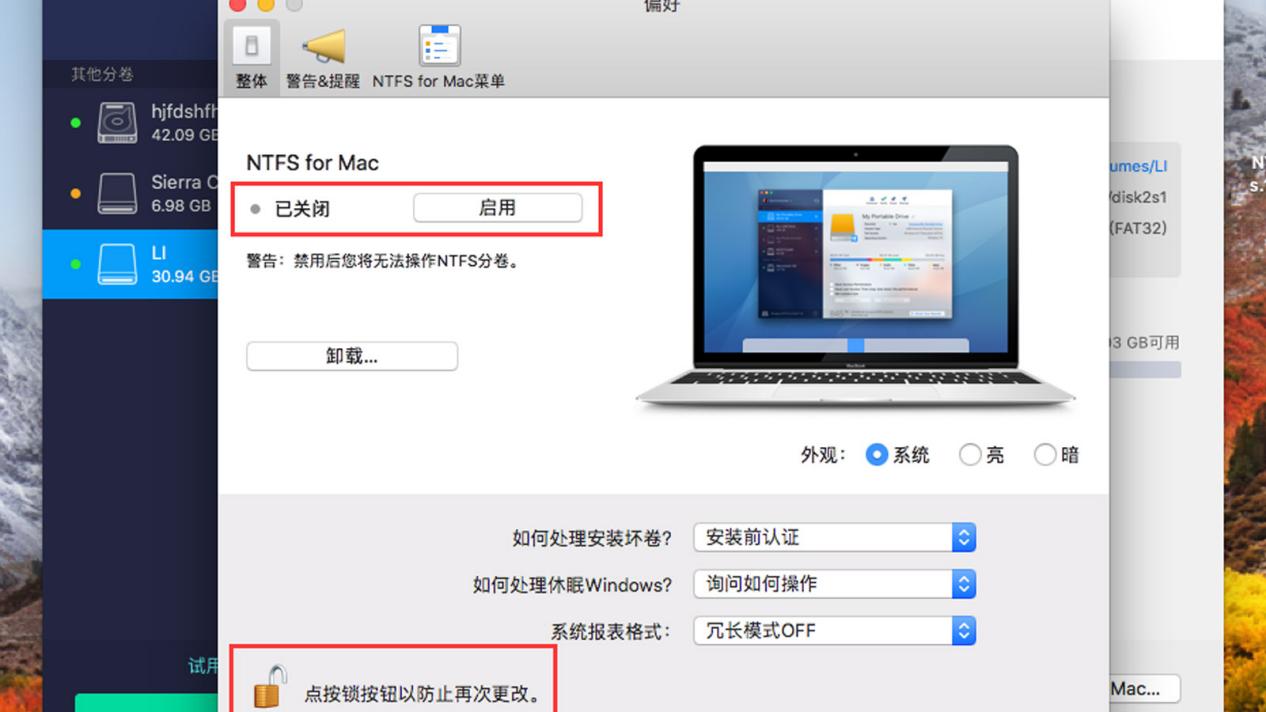
Paragon NTFS需要禁用对NTFS格式写入数据时,打开偏好设置界面,通过验证Apple账户和密码,点击“关闭”,即可全局禁用Paragon NTFS。
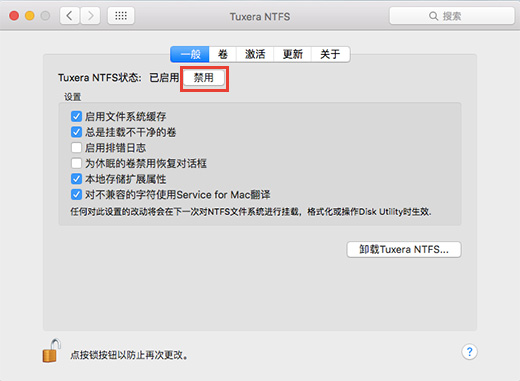
Tuxera NTFS可以像Paragon NTFS一样全局禁止对NTFS格式写入数据,在“偏好设置——一般”界面,点击“禁用”即可。
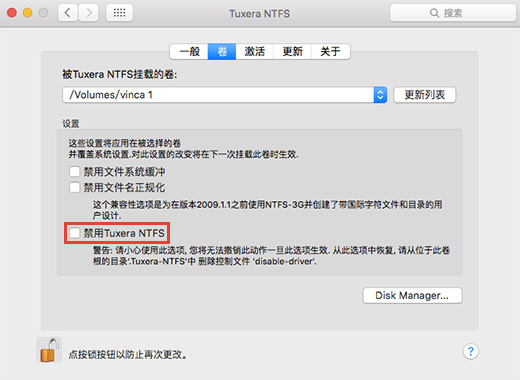
另外,在“偏好设置——卷”界面,可以选择需要禁用Tuxera NTFS挂载的卷,从而使该卷不能写入数据,而其他卷则可以正常写入数据。
-
启动系统设置
除了软件禁用外,Paragon NTFS具有一个Tuxera NTFS不具备的功能,即可以在特定磁盘上启动macOS系统。
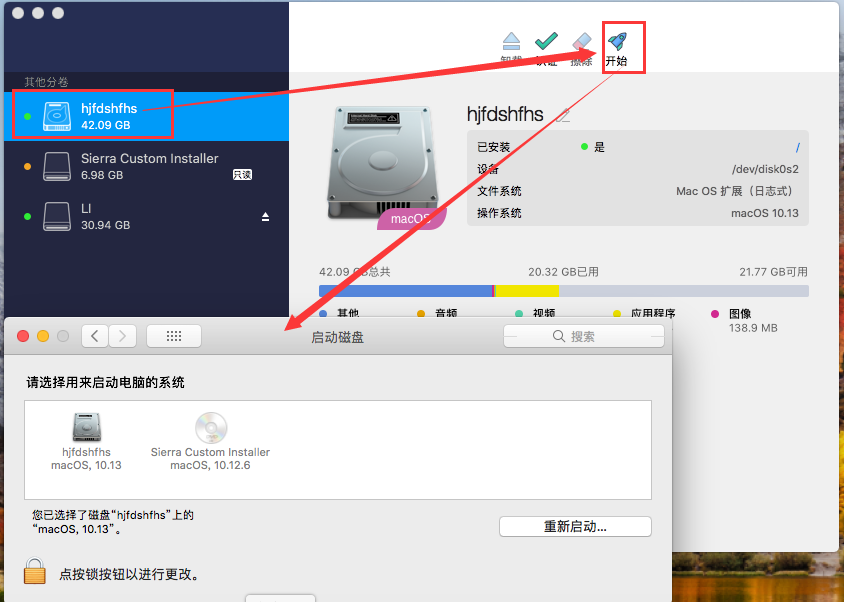
打开Paragon NTFS,选择磁盘列表中的特定磁盘,点击“开始”按钮,然后通过验证解锁,最后点击“重新启动”,即可在所选磁盘上启动macOS系统。
简而言之,Paragon NTFS和Tuxera NTFS都可以让macOS获得对NTFS格式磁盘写入数据的权限。但它们之间存在一些差异,其中之一是在“禁用”权限方面,Paragon NTFS只能全局禁用软件,而Tuxera NTFS可以针对具体分区进行禁用;另外,Paragon NTFS除了简单获取对NTFS格式磁盘写入数据的权限外,还具有其他附加功能,比如在特定磁盘上启动macOS系统。综合比较来看,Tuxera NTFS适合个人工作应用,而Paragon NTFS则更适合需要更多功能的企业使用。